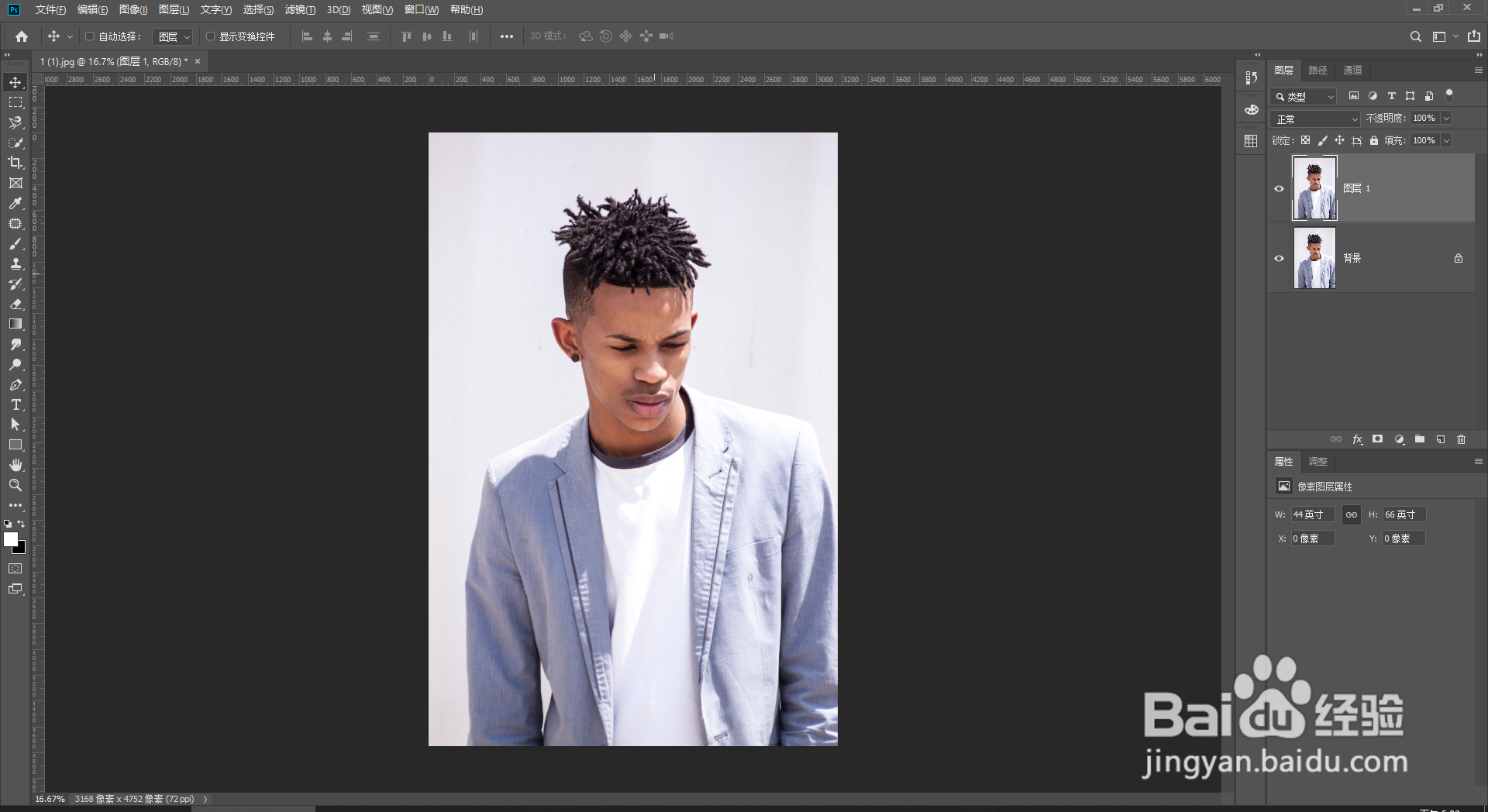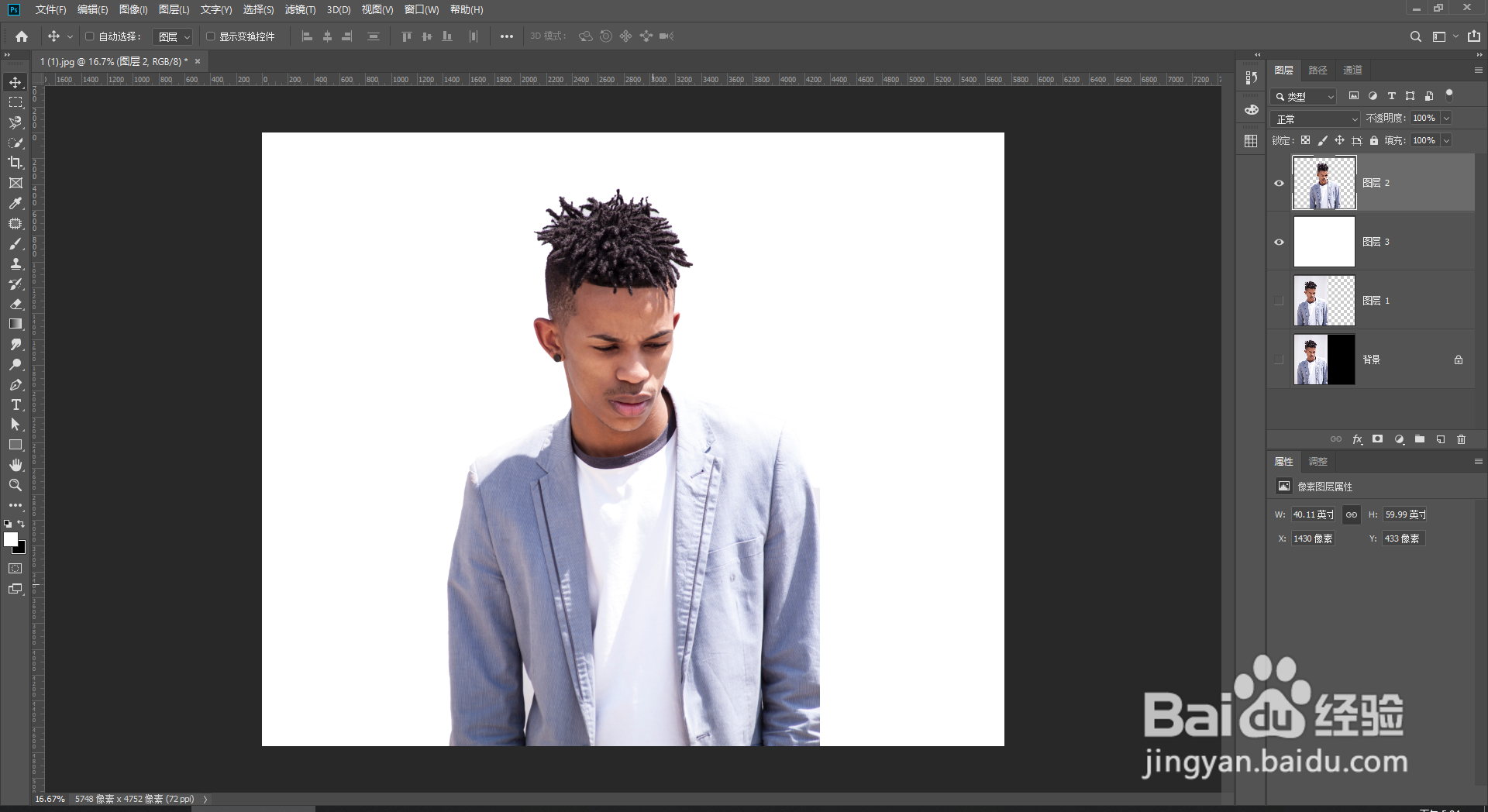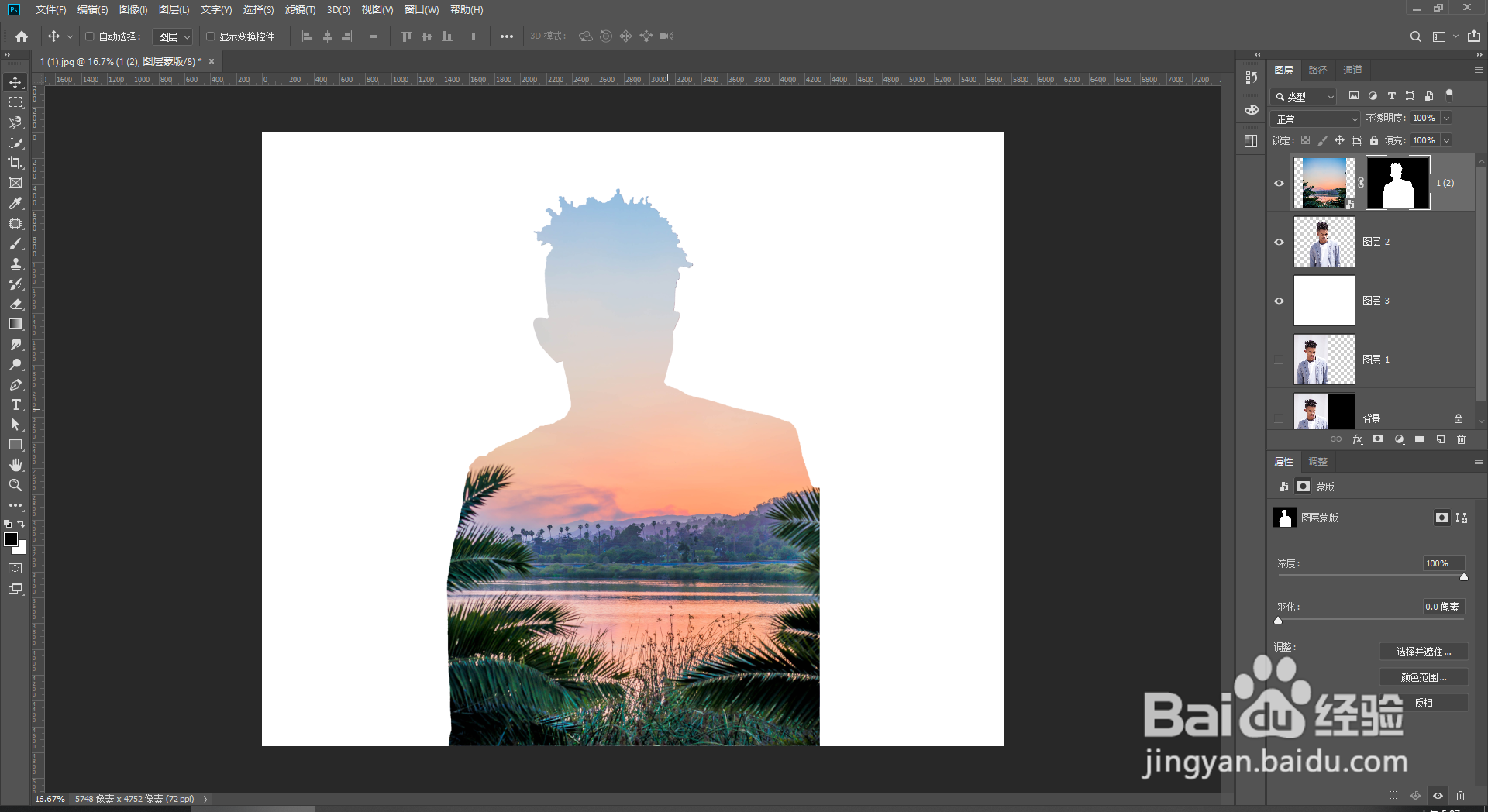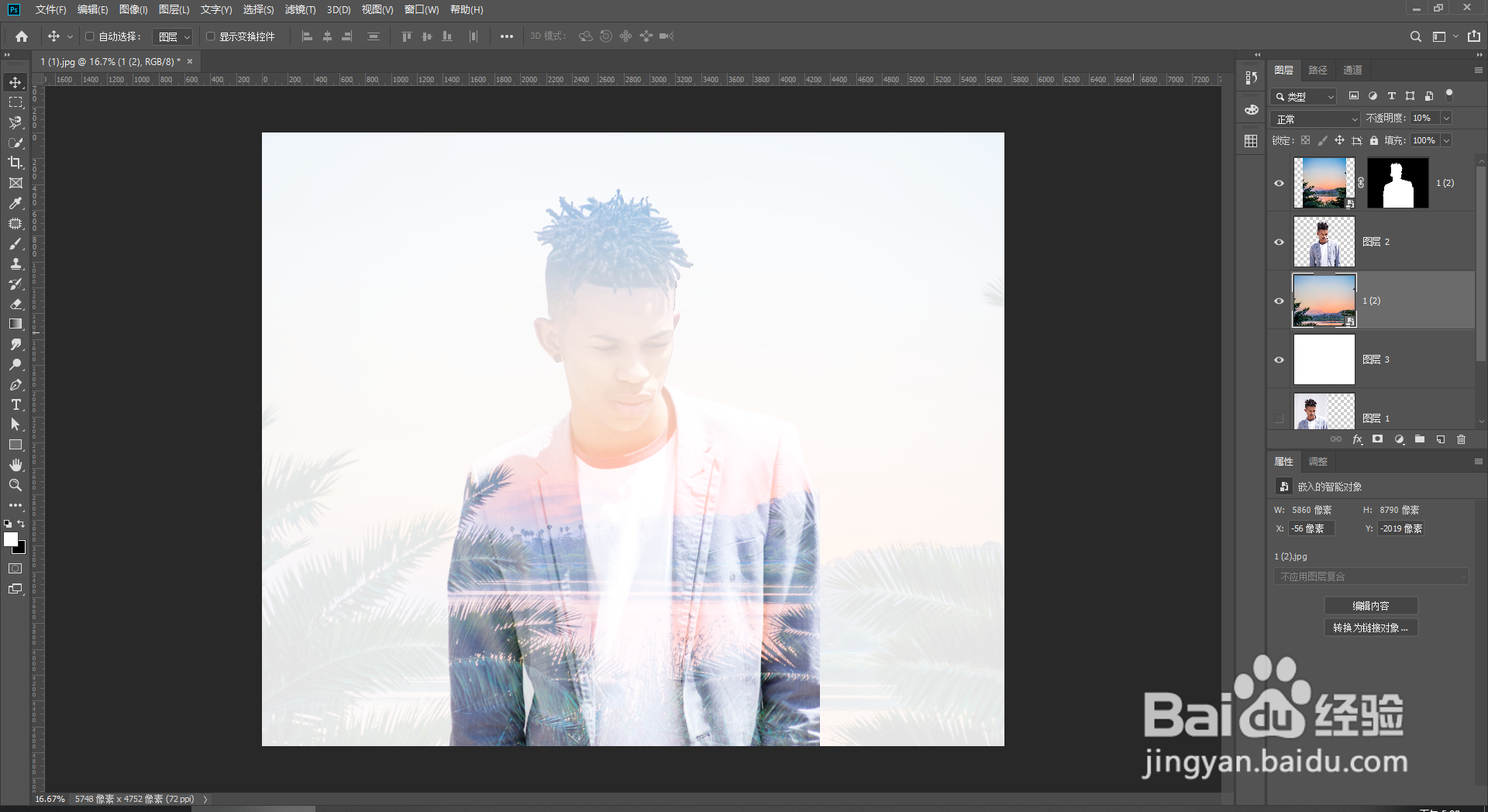涵品教育PS小技巧:双重曝光的操作步骤
1、打开PS,拖进人物素材,ctrl+J复制一层。
2、【快速选择工具】大致的把人物抠出来。
3、【裁剪工具】,将画布放大,新建图层,填充纯白色。
4、将风景图片拖入PS中。
5、按住ctrl,鼠标点击人物缩略图,调出人物选区,给风景图层添加图层蒙版。
6、【图层模式正常---滤色】。
7、将风景图片再重新拖进PS,放到人物下面,放大,改变【不透明度】。效果就完成啦
声明:本网站引用、摘录或转载内容仅供网站访问者交流或参考,不代表本站立场,如存在版权或非法内容,请联系站长删除,联系邮箱:site.kefu@qq.com。
阅读量:33
阅读量:31
阅读量:37
阅读量:31
阅读量:53